9 meilleures façons d'améliorer les performances et la vitesse de Mac
Publié: 2022-02-13Vous voulez améliorer les performances de Mac ? Votre Mac est-il lent ? Vous voulez que votre Mac fonctionne comme un nouveau Mac. Ne vous inquiétez pas, ce didacticiel donne des conseils simples pour améliorer les performances de Mac en augmentant sa vitesse.
Comme vous le savez, l'ancien Mac fonctionne plus lentement que le nouveau. Parce qu'au fil du temps, votre Mac accumulera des fichiers indésirables, du cache, l'historique du navigateur, des fichiers en double et plus encore. Donc, pour augmenter la vitesse de votre Mac, vous devez suivre les conseils ci-dessous.
Table des matières
Conseils pour améliorer les performances de Mac
1. Remplacement du disque dur Mac par un SSD
Le SSD (Solid-State Drive) est la meilleure chose la plus avancée pour améliorer les performances de votre Mac. Le SSD est plus rapide que le HDD conventionnel. Donc, s'il est possible de remplacer votre disque dur par un SSD.
2. Mettre à niveau la RAM
La moindre RAM est une autre raison de la lenteur du Mac. Le simple fait d'augmenter la RAM améliorera la vitesse de votre Mac. Avant d'acheter de la RAM, vérifiez sa vitesse et tapez à propos de cette section Mac.
- Cliquez ici pour acheter de la RAM sur Amazon
3. Nettoyez le disque dur de votre Mac :
C'est la chose la plus courante que vous ayez rempli votre Mac de fichiers et d'applications qui ne sont plus utilisés ou dont vous n'avez plus besoin.
Le logiciel CleanMyMac est le meilleur à utiliser sous Mac OS X pour nettoyer les données inutiles et supprimer les fichiers inutiles.
- Il analysera et libérera plus d'espace de stockage en nettoyant les données inutilisées.
- System Junk : Nettoie les journaux, les caches, les localisations et améliore les performances de votre Mac.
- Photo indésirable : Réduit considérablement la taille des photos et des photos en nettoyant les copies inutiles.
- Pièces jointes aux e-mails : analyse les pièces jointes stockées localement et les nettoie.
- Données de fichiers volumineux et anciens : analyse et trouve les anciens fichiers existants, les trie par taille, dates et permet de supprimer des Go de données.
- iTunes Junk : analyse et nettoie les anciennes mises à jour logicielles, les applications et toutes les sauvegardes d'appareils obsolètes.
- Corbeille : cela videra tous les fichiers stockés dans la corbeille.
- Lis : Examen de MacPaw CleanMyMac : Le meilleur nettoyeur pour Mac
Les lecteurs de WhatVwant bénéficient d'une remise spéciale sur CleanMyMac. Avant d'acheter, veuillez consulter notre page de coupons de réduction MacPaw pour les dernières offres disponibles.
4. Fermez les applications :
La plupart du temps, Mac OS X laisse les applications ouvertes en cours d'exécution dans le dock. Même après avoir cliqué sur le bouton 'X', ces applications ne se fermeront pas. Vous pouvez donc quitter ou forcer la fermeture des applications bloquées plus longtemps pour que Mac augmente la vitesse.
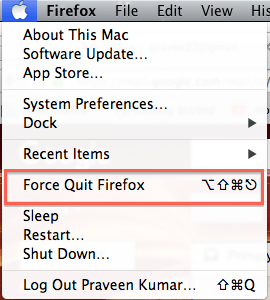
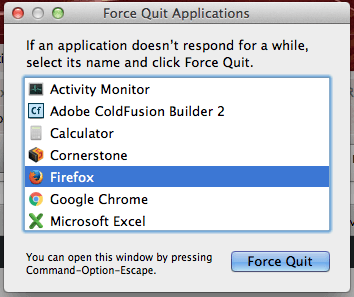
- Lire : Guide simple pour sauvegarder un Mac sur un disque dur externe avec Time Machine
- Comment compresser des fichiers sur Mac en créant un fichier Zip
5. Recherchez les applications et processus en cours d'exécution :
Ouvrez le moniteur d'activité en tapant ceci dans la recherche Spotlight.

Moniteur d'activité - l'application intégrée qui affiche le nom du processus, le pourcentage de CPU occupé, la mémoire réelle consommée par le processus et le nombre de threads.
L'onglet Utilisation du disque indique clairement la quantité d'espace libre disponible et la quantité occupée par les processus. En utilisant cela, le disque peut être trouvé qui ralentit Mac et peut être rendu gratuit.
Cela nous aidera à trouver l'application en cours d'exécution et le processus qui occupe le plus de CPU en cliquant sur '% CPU'. Une fois confirmé, vous pouvez choisir l'application et le processus spécifiques en cours d'exécution et le forcer à le quitter pour améliorer la vitesse du Mac.
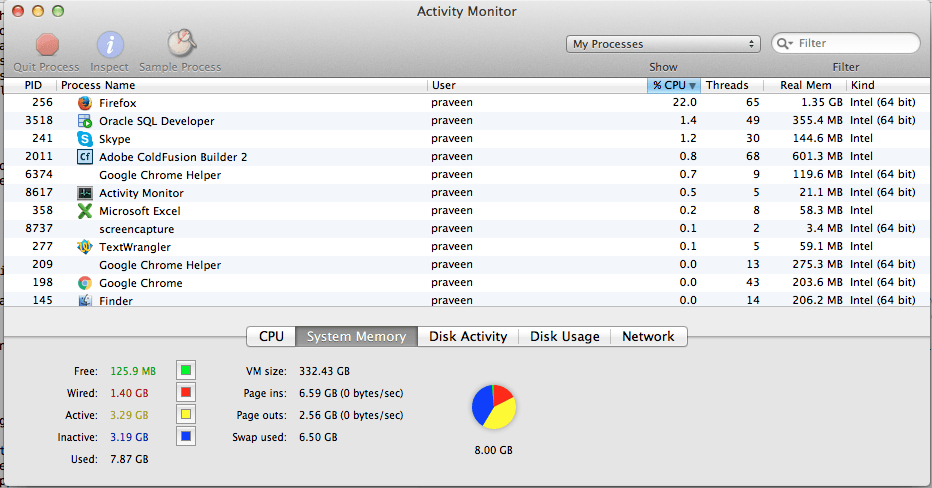
6. Supprimer les virus
Lorsque votre Mac a un virus, la vitesse de votre Mac sera très lente. Les virus ou les logiciels malveillants ralentissent non seulement votre Mac, mais corrompent également vos fichiers. Vous devez utiliser la meilleure sécurité Internet pour nettoyer votre Mac. Je vous recommande d'utiliser Intego Mac Internet Security ( lien à 50 % de réduction ).
7. Élaguez/gérez vos programmes de démarrage :
C'est simple - Le nombre de programmes de démarrage ou de connexion diminue, la vitesse de votre Mac augmentera progressivement !
Les applications/programmes qui n'ont vraiment pas besoin immédiatement au démarrage de votre Mac doivent être supprimés à tout prix.
Sélectionnez Préférences Système dans le menu Apple.
Choisissez l'icône "Utilisateurs et groupes" dans la catégorie Systèmes.
Sélectionnez le compte et cliquez sur l'onglet Éléments de connexion pour voir les applications répertoriées.
Sélectionnez maintenant les applications dont vous n'avez pas besoin pour démarrer immédiatement au démarrage de votre Mac, puis cliquez sur le bouton '-' pour les supprimer.
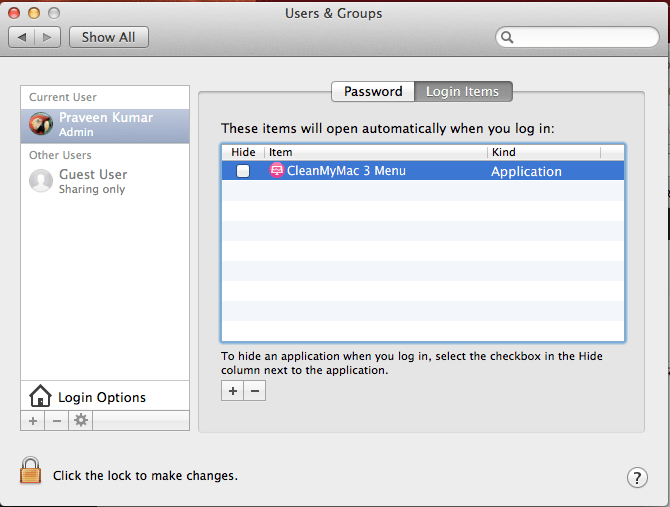
- Lire : Mot de passe administrateur Mac oublié ? Comment réinitialiser avec le terminal
- Raccourcis clavier Mac OS X que tout le monde doit connaître
8. Mettez à jour le Mac OS :
Vous devez vous assurer que le dernier système d'exploitation est installé sur votre Mac et que Mac s'en occupe principalement. Mais vous pouvez vérifier cela et faire une mise à jour logicielle.
Cliquez sur l'icône Apple dans le coin supérieur gauche et sélectionnez l'option "À propos de ce Mac". Il affiche la version actuelle et un bouton pour effectuer la «Mise à jour du logiciel».
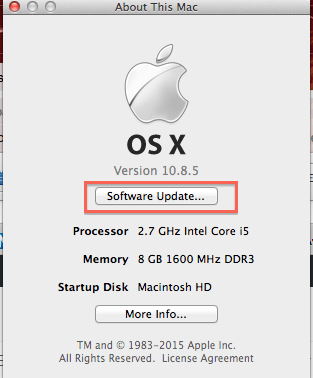
9. Libérez de l'espace disque :
Vous pouvez améliorer les performances de Mac en réduisant/libérant l'espace disque occupé. Assurez-vous d'avoir suffisamment d'espace disque disponible. L'espace disque peut être vérifié en suivant les étapes ci-dessous.
Cliquez sur l'icône de la pomme dans le coin supérieur gauche.
Sélectionnez l'option "À propos de ce Mac".
Cliquez sur le bouton Plus d'infos et sélectionnez l'onglet Stockage pour vérifier l'espace disque.
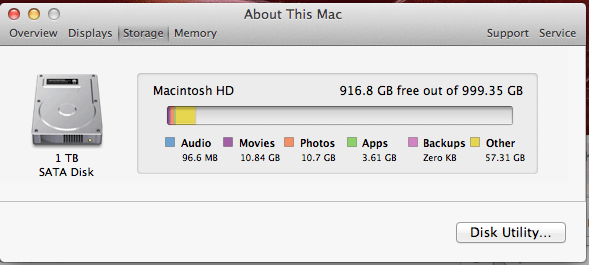
- Vous aimerez peut-être aussi : Comment redimensionner une image sur Mac avec l'application Aperçu
- Comment transférer des fichiers d'un PC vers un Mac
Conclusion:
Je suis sûr que les conseils ci-dessus amélioreront la vitesse de votre Mac. Mais au lieu de faire du travail manuel régulièrement, je vous recommande de mettre à niveau votre RAM et d'acheter Cleammymac X et Intego Mac Internet Security. Pour que votre Mac ne soit jamais ralenti. Au lieu d'utiliser deux produits, vous pouvez utiliser Intego Washing Machine Secure qui vous offre un nettoyeur Mac et des fonctionnalités de sécurité Mac dans un seul produit.
Merci d'avoir lu ce tutoriel sur la façon d'améliorer les performances de Mac. Si cela vous a aidé à augmenter la vitesse de votre Mac, faites-le savoir à vos amis en le partageant sur les réseaux sociaux.
Suivez WhatVwant sur Facebook et Twitter pour plus de conseils. Abonnez-vous à la chaîne WhatVwant sur YouTube pour des mises à jour régulières.
